- 软件大小:64.8MB
- 软件语言:简体中文
- 软件类型:国产软件
- 软件类别:辅助设计
- 更新时间:2019-12-03
- 软件授权:免费版
- 官方网站://www.9553.com
- 运行环境:XP/Win7/Win8/Win10
- 标签:模型设计 建模工具
Tetraface Inc Metasequoia v4.7.4d 中文破解版
132MB/简体中文/7.5
5.9GB/简体中文/7.1
Bentley ProStructures v8i 中文版百度云
5.22GB/简体中文/7.5
Mastercam 2021 Public Beta1 v23.0.12664.0 中文版百度云
1.54GB/简体中文/5
402.3MB/简体中文/7.5
Astah SysML最新版是一款非常专业的模型设计工具,它允许在多个编辑器中打开相同的图表,而且还支持用户对各种格式图片输出,如JPEG格式、PNG格式、EMF格式以及SVG格式等。所以有需要的赶紧来下载吧!
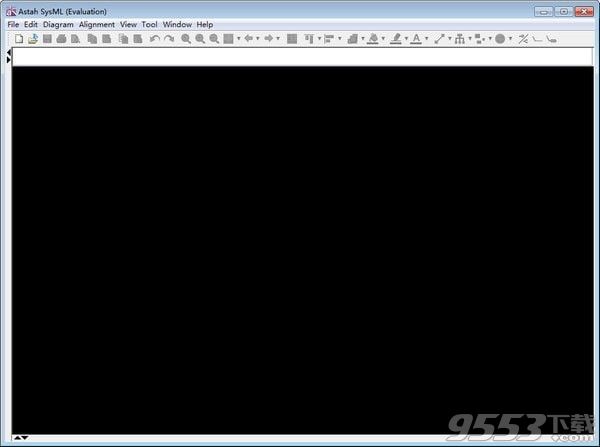
1、图表
模块定义图
需求图
需求表
内部框图
参数图
用例图
活动图
状态机图
序列图
2、输入输出
打印、打印预览
JPEG, PNG, EMF,SVG输出
将思维导图导到PowerPoint/ RTF
3、应用程序编程接口和插件
Astah SysML应用程序编程接口
应用程序接口示例
插件架构
在树上显示Association End
仅在结构树上显示可导航的Association End
在结构树上显示操作和调用行为操作
在定义字段中换行文本
显示层次结构视图(需要重新启动Astah)
允许在多个编辑器中打开相同的图表
隐藏图编辑器的标题栏(需要重启Astah)
在模型元素上添加阴影
渐变样式(模型元素)对角线
渐变样式(背景)正式
背景颜色
除文本和矩形之外的PM抗锯齿对象
启用启用建议功能
在图上显示网格
水平网格线间隔
默认流类型属性(在Real-SysML中)
默认值的类型(在实际SysML中)
默认的属性类型(在Real-SysML意义上)
默认约束参数类型(即i.e Real-SysML)
在用例图中不显示可导航关联结束的箭头
在除了UseCase图表之外的图表中显示没有可导航关联
结束的箭头对于不可导航的关联显示“x”
打开Mindmaps时,在图表的中心显示根主题
使用Mindmap名称自动同步根主题名称
在从UML模型转换的主题上添加UML图标
1、下载astah-sysml-1_4_0-08f5ed-jre-64bit-setup.exe软件启动安装,这里是English的安装提示,点击确定
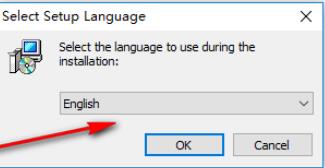
2、显示安装的主界面,点击下一步就可以了
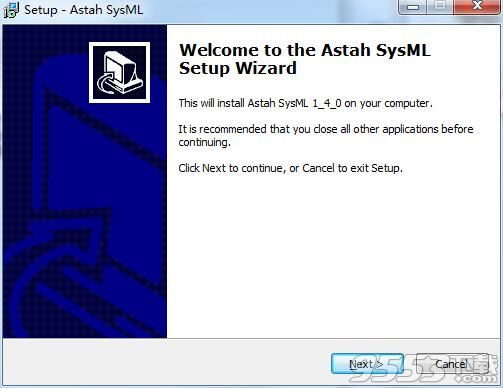
3、提示软件的安装协议内容,点击我接受条款
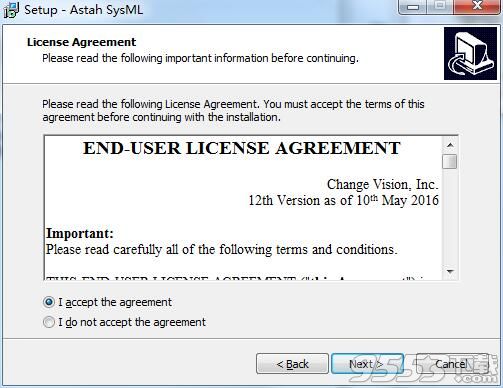
4、软件默认的安装地址是C:Program Filesastah-sysml,点击下一步继续安装
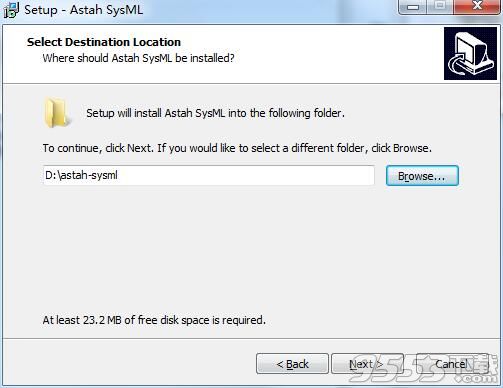
5、提示附加的安装内容,点击next
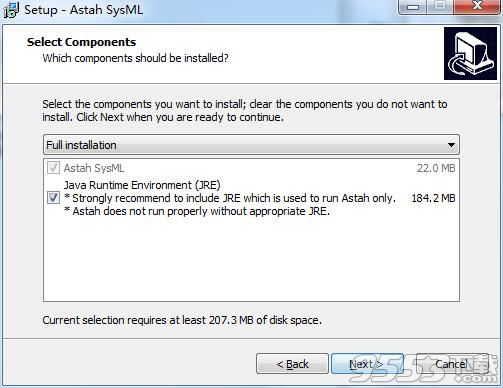
6、提供的快捷方式也默认astah-sysml,点击下一步
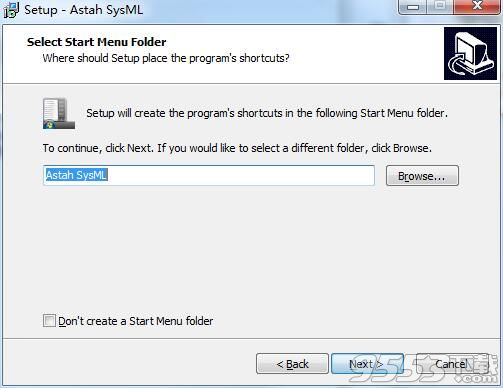
7、您可以在软件上设置桌面图标,勾选下方的项目

8、提示安装准备,用户设置的安装信息都在这里查看,点击安装
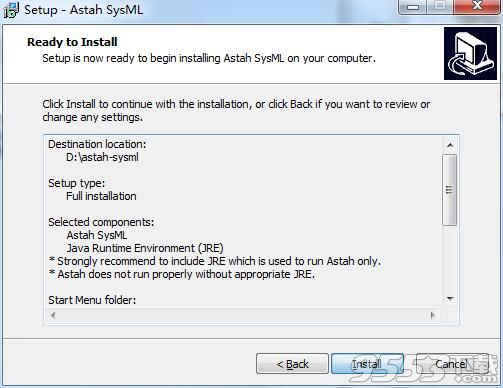
9、提示安装进度,等待软件复制数据到你的计算机
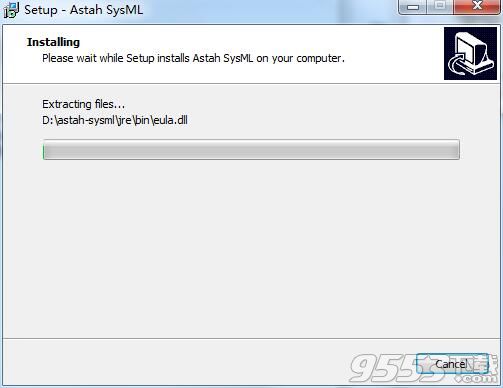
10、现在软件已经安装成功了,可以直接启动astah-sysml
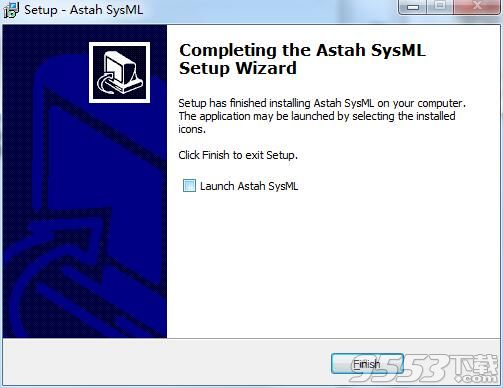
1、打开软件,提示 Astah Website、 Astah Community Site、 Astah SysML Tutorial Website
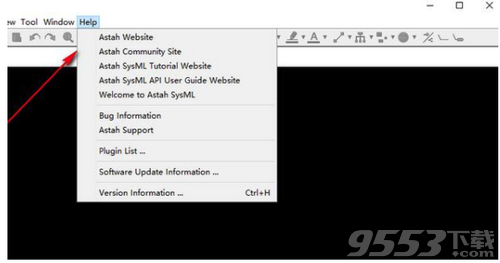
2、这里是图像功能,支持 Save Diagram as PNG.、 Save Multiple Diagrams as PNG.、 Save Diagram as JPEG.
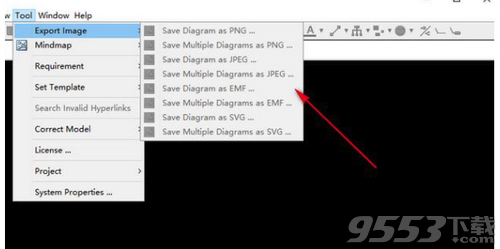
3、其他输出功能,可以选择 Export RTF. Export PowerPoint.

4、也支持 Import Requirement Table from Excel.Export Requirement Table to Excel.
5、两个功能, Use Case Description是用例说明,Mindmap Style.是风格设置
6、这里是模型检测功能,点击Check Invalid Models就可以检测无效的模型
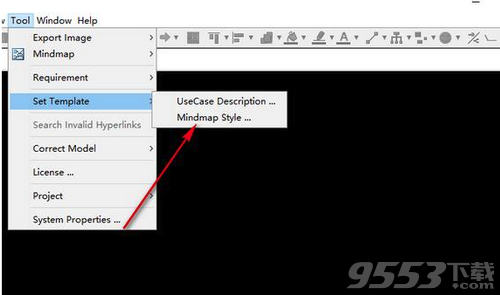
7、如果你发现模型错误,可以点击Correct Invalid Models自动纠正无效的模型
8、也可以点击Reset All model's id重置所有模型的ID
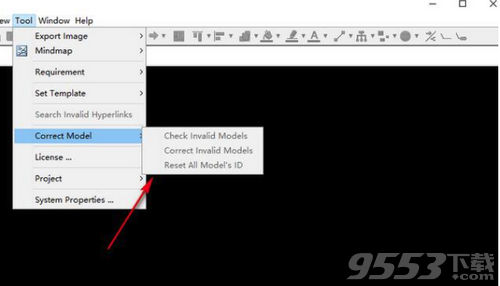
9、这里是许可协议界面,可以在这里查看自己的许可证
10、项目功能,分别是:设置项目属性。同步项目属性。默认字体。
11、视图功能,可以在这里点击任意一个功能查看效果
12、 Align Horizontally是对齐的方式,可以选择水平对齐
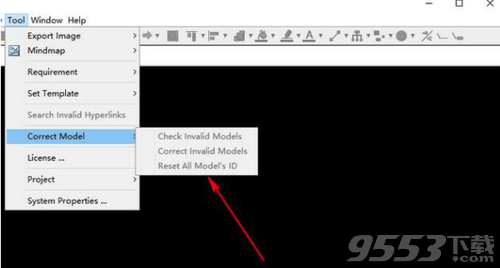
13、提示很多图功能,点击这里就可以进入设计界面
14、点击Requirement Diagram,编辑界面就是这样的
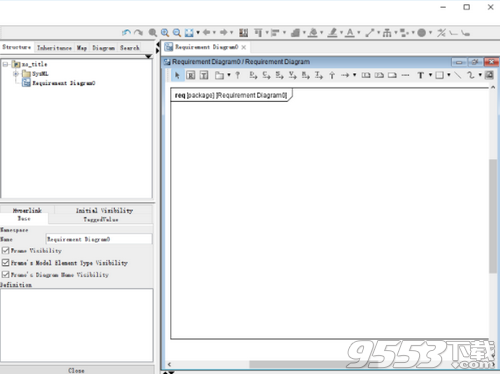
1、创建新文件
创建一个新文件有两种方法。
A[[文件] -[新] ]打开空白文件
高级用法:您可以创建自己想要的自定义文件。
B[文件] - [新的模板],并选择ASTHA的内置文件开始。
当您选择[按模板新建]时,文件列表如下:
1-5:最近打开的文件
A.B.…:存储在ASTAH安装文件夹/模板/项目中的模板文件
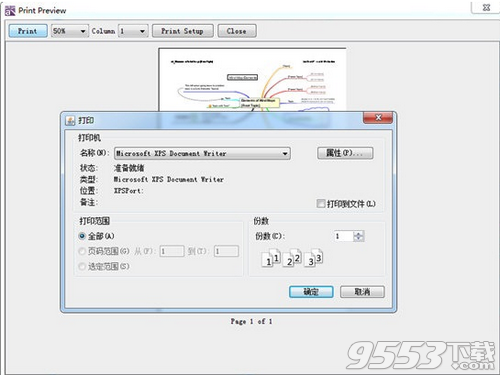
2、印刷
您可以配置应用于所有文件的项目文件的打印偏好。
图表或每个图或每个图单独。
打印设置(Project):[文件] - [打印设置(项目)]
您可以在这个对话框中同时为所有的图表设置打印偏好。
可以为当前正在打开的每个图表设置打印首选项。为了允许您将打印设置单独应用于某些图表,请勾选[通过使用项目的打印设置打印],然后设置它。